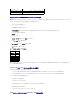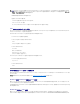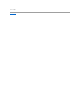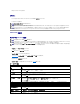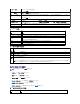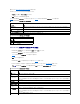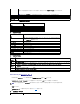Users Guide
表 4-2. IPMI LAN の設定
表 4-3. ネットワーク設定ページのボタン
ネットワークセキュリティの設定
1. システム ツリーで リモートアクセス をクリックします。
2. 設定 タブをクリックして、ネットワーク をクリックします。
3. ネットワーク設定 ページで、詳細設定 をクリックします。
4. ネットワークセキュリティ ページで、属性値を設定して 変更の 適用 をクリックします。
表4-4 で、ネットワークセキュリティ ページの設定について説明します。
5. ネットワークセキュリティ ページの適切なボタンをクリックして続行します。 表 4-5 を参照してください。
表 4-4. ネットワークセキュリティページの設定
DNS に DRAC を登録
DNS サーバーに DRAC 5 の名前を登録します。
デフォルト設定は 無効 です。
DNS DRAC の名前
DNS に DRAC 5 を登録 が選択されている場合にのみ、DRAC 5 の名前が表示されます。 RAC 5 のデフォルト名は RAC-service tag です。 service tag は
Dell サーバーのサービスタグ番号です(例:RAC-EK00002)。
DNS ドメイン名の DHCP を使
用
デフォルトの DNS ドメイン名を使用します。 このチェックボックスがオフで、DNS に DRAC 5 を登 録 オプションがオンの場合は、DNS ドメイン名 フィールドで
DNS ドメイン名を変更できます。
デフォルト設定は 無効 です。
DNS ドメイン名
デフォルトの DNS ドメイン名は MYDOMAIN です。 DNS ドメイン名 に DHCP を使用 チェックボックスがオンになっていると、このオプションはグレー表示になり、
変更できません。
オートネゴシエーション
DRAC が最も近いルーターまたはハブと通信して自動的に 二重モード と ネットワーク速度 を設定するか(オン)、二重モード と ネットワーク速度 を手動で
設定するか(オフ)を決定します。
ネットワーク速度
ネットワーク環境に合わせてネットワーク速度を 100Mb または 10 Mb に設定します。 オートネゴシエーション が オン の場合、このオプションは使用できませ
ん。
二重モード
ネットワーク環境に合わせて、通信モードを全二重または半二重に設定します。 オートネゴシエーション が オン の場合、このオプションは使用できません。
設定
説明
IPMI オーバー LAN を有 効にする
IPMI LAN チャネルを有効にします。
チャネル特権レベルの制限
LAN チャネルで受け入れられるユーザーの最大特権レベルを設定します。 管理者、オペレータ、ユーザーのオプッションから 1 つを選択します。
暗号化キー
暗号化キーの文字形式の設定では、0 から 20 の 16進法の文字を使用します(空白は使用できません)。
デフォルト設定は 00000000000000000000 です。
VLAN ID を有効にする
VLAN ID を有効にします。 有効にすると、一致する VLAN ID トラフィックのみが受け入れられます。
VLAN ID
802.1g の VLAN ID フィールド。
優先順位
802.1g フィールドの優先順位フィールド。
ボタン
説明
印刷
ネットワーク設定 ページを印刷します。
更新
ネットワーク設定 ページを再ロードします。
詳細設
定
ネットワークセキュリティ ページを表示します。
変更の
適用
ネットワーク設定の変更を保存します。
メモ:NIC IP アドレスの設定を変更すると、すべてのユーザーセッションが閉じます。ユーザーはアップデート後の IP アドレス設定を使用して DRAC 5 ウェブインタフェースに再接続する
必要があります。 その他を変更するには、NIC をリセットする必要があります。その場合、接続が短時間中断することがあります。
メモ:次の手順を実行するには、DRAC 5 の 設定権限が必要です。
設定
説明